Como gerar compra de produtos a partir de uma cotação
Veja como gerar compras de produtos a partir de uma cotação. O sistema permite que você cadastre a compra de produtos a partir de uma cotação realizada, assim você não precisa digitar os dados duas vezes e agiliza todo o processo.
Acompanhe a seguir:
1. Na tela inicial acesse o menu Estoque e em seguida clique em Cotações.
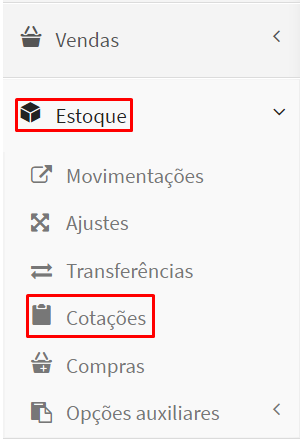
2. O sistema exibirá a tela "Listar cotações" com a lista de todas as cotações já realizadas.
Atenção! Só é possível gerar a compra de uma cotação com a situação Respondido.
Localize a cotação que deseja gerar a compra e na coluna ações clique no botão azul ‘Visualizar’
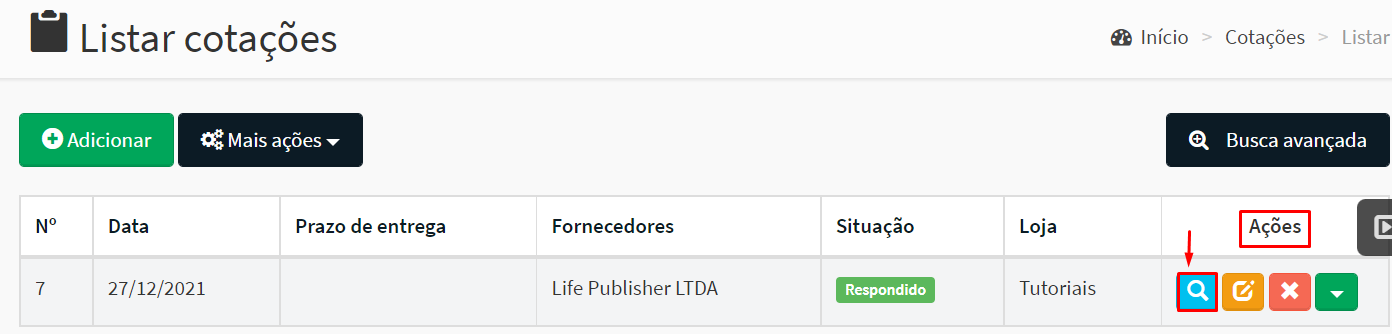
3. Em seguida, clique no botão ‘Gerar compra desta cotação’.
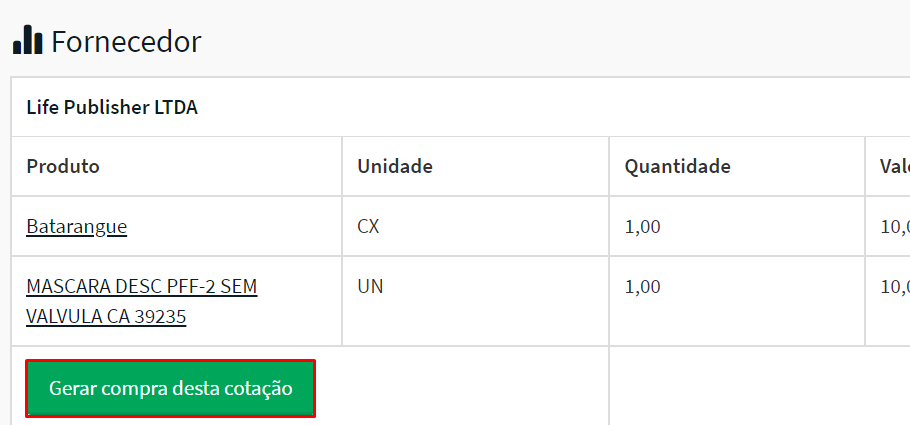
4. O sistema vai te redirecionar para a tela ‘Adicionar comprar'. Confira os ‘Dados Gerais’ da solicitação de compra.
- Caso queira, informe o ‘Centro de custo’ e o ‘Número da NF-e’.
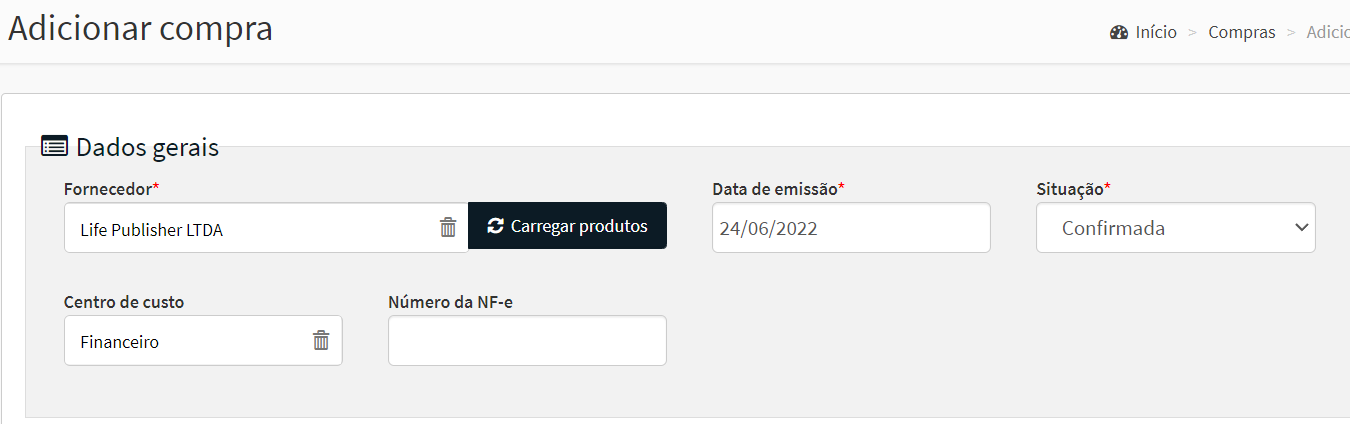
- Na seção ‘Produtos’, os produtos já vêm inseridos de acordo com a cotação.
- Você pode alterar a quantidade de cada produto, excluir ou acrescentar mais produtos, conforme sua necessidade.
- Para adicionar mais produtos clique no botão ‘Adicionar outro produto’.
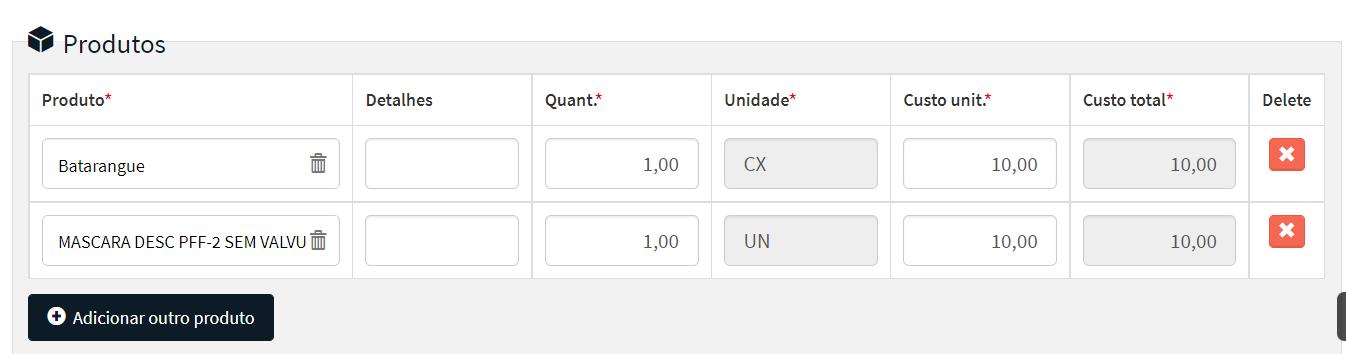
- Em ‘Transporte’ é possível inserir o ‘Valor do frete’ cobrado pela entrega do produto. Para somar ao total da compra, basta deixar o campo “Somar ao total” marcado.
- Caso queira, também é possível adicionar uma ‘Transportadora’.
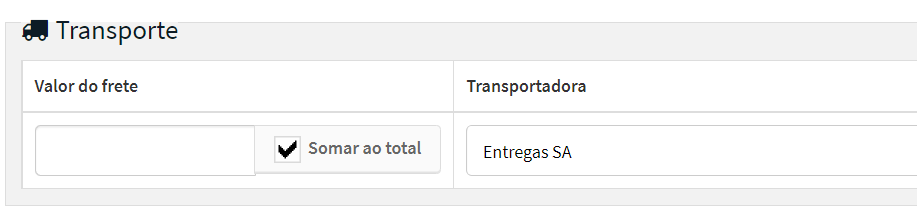
- No campo ‘Total dos Produtos’ confira o valor total, podendo adicionar valores de: ‘Impostos’ e ‘Descontos’.

- Em ‘Pagamento’ selecione se o pagamento foi a vista ou parcelado:
- Caso tenha sido realizado pagamento a vista, insira a ‘forma de pagamento’
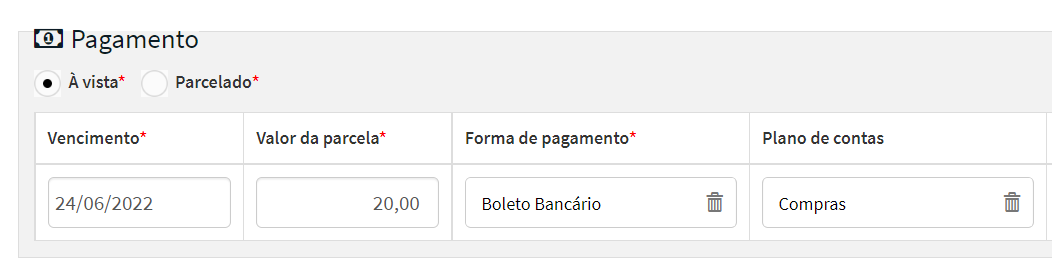
- Se o pagamento for parcelado selecione a ‘Forma de pagamento’, insira o ‘Intervalo de parcelas’ e a quantidade. Em seguida, insira a data da primeira parcela e clique em ‘Gerar’.
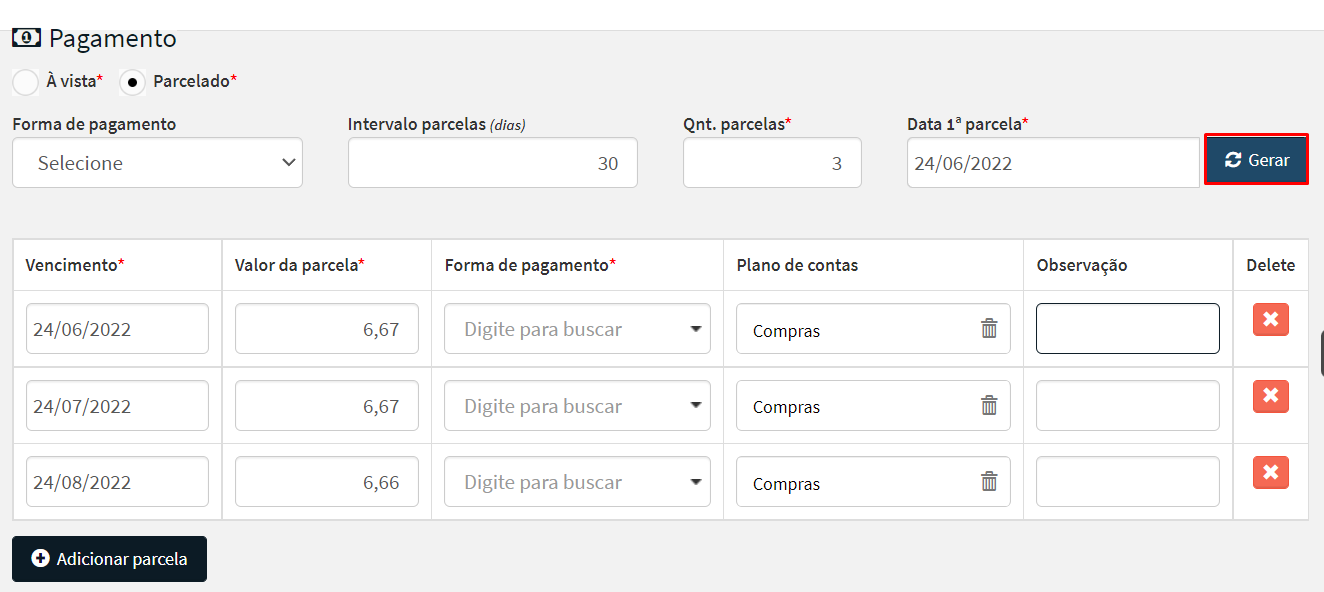
- Também é possível adicionar ‘Anexos’, basta clicar no botão ‘Selecionar arquivo’.
- Caso necessário, adicione também ‘Observações’.
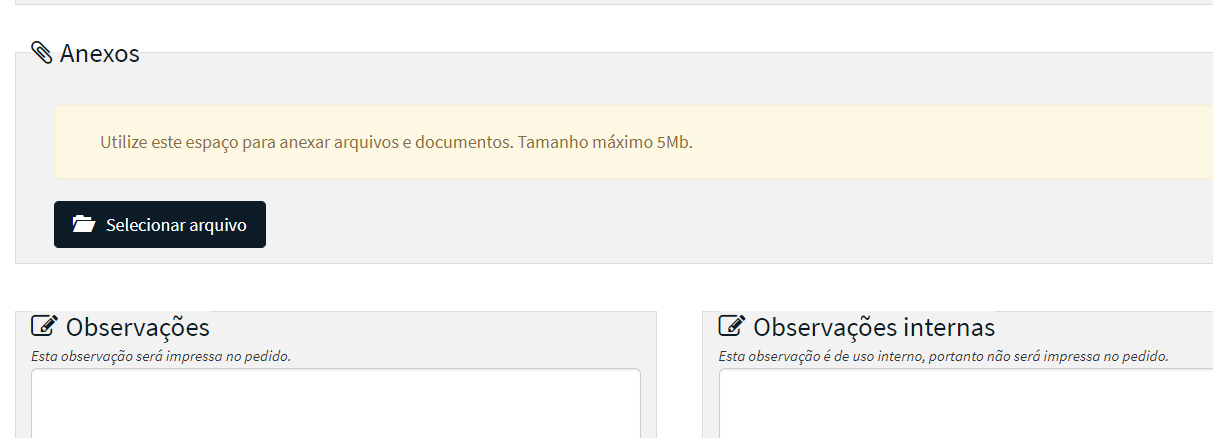
6. Após conferir todas as informações clique no botão ‘Cadastrar’.
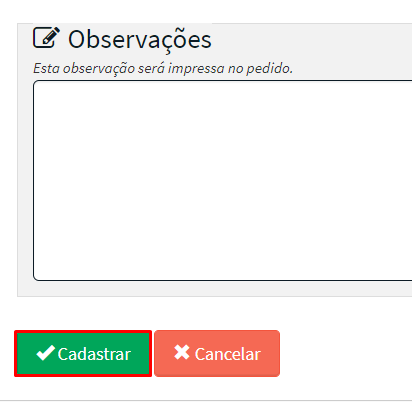
7. Na tela de ‘Listar Compras’ O sistema permite que você imprima sua compra, emita nota fiscal e/ou envie por e-mail, entre outras opções, basta acessar a coluna ‘Ações’ e clicar no botão verde de setinha para baixo ‘Mais Ações’.
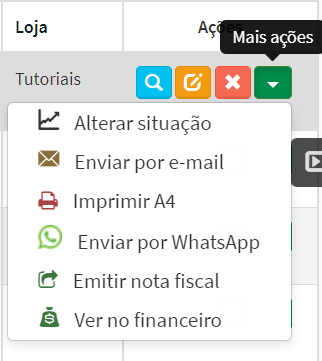
Pronto!

Comentários
0 comentário
Por favor, entre para comentar.